また、TikTok のミュージカルやダンスの流行に巻き込まれたことがありますか?
あなたは許されます:この成長しているビデオ プラットフォームには、体を揺るがす創造性でコンテンツ クリエイターを誘惑するすべてが備わっています。

しかし、その驚異的な人気により、アプリのランキングに上がることはますます難しくなっています。この件に関して、差別化要因であるテキスト字幕についてはほとんど語られていません。
アプリにはまだキャプション機能がありませんが、Checksub でそれを回避する方法を見つけました。波に従ってください!
TikTok に字幕を付ける理由
TikTok が現在のソーシャル メディア現象となって以来、若いユーザーはダンス、音楽、あらゆる種類のクリエイティブなコンテンツを急いで作成しています。
以前は Musical.ly でしたが、Bytedance によって行われたブランド変更は、中国、米国、ヨーロッパを問わず、世界中の 8 億人を超えるユーザーの間で大きな勢いを遂げています。
プラットフォームの主力トレンドは、明らかにリズムとボディー ランゲージで再生される「口パク」ビデオ (音楽または事前に録音されたスピーチに合わせて歌う人々) です。
しかし、TikTok の常連よりも幅広い視聴者がこれらの動画にアクセスできるかどうかについては、ほとんど語られていません。
ミュージック ビデオに字幕を付ける主な理由は次の 3 つです:
- 適切に配置された字幕は視聴者の注意を引き、最後まで見続けます。
- 視聴者はあなたの動画を無音で視聴できるため、視聴者にとって字幕は非常に価値があります
- 音楽のスピーチをもう少し理解したい聴覚障害者や難聴の聴衆がコンテンツにアクセスできるようにします。
プロの TikTok クリエイターになりたいなら、今こそ行動を起こすときです!その方法をお見せします。
tiktok 字幕を無料で作成
動画をアップロードする自動 TikTok 字幕:段階的な方法
1# カメラ アプリで動画を撮影する
字幕の進め方は、まず、ビデオの撮影方法によって異なります:
任意のカメラ アプリの使用
最初のオプションは、Android または App Store で入手できる多数のカメラ アプリケーションを使用することです。この場合、アプリケーションからビデオを直接取得することを除いて、特に何もする必要はありません。
TikTok カメラ アプリの使用
2 番目のオプションは、アプリケーションのネイティブ カメラを通して撮影することです。これにより、エフェクトやフィルターをすぐに追加できます。この場合、次のように進めることをお勧めします:
ビデオを撮影したら、「デバイスで録画」を選択し、プライベート モードで公開します。その後、字幕を付けるビデオのコピーにアクセスできます。
2#コンテンツを自動 Web 字幕ソリューションにアップロードする
コンテンツを取得したら、ジョブを実行する自動字幕アプリケーションにインポートできます。ネット上にはたくさんの字幕ソリューションがあります:Rev.com、Authôt.com、…
しかし、Checksub の技術である私たちの技術は、すぐに結果を提供し、それを完全に編集する可能性を提供します。その上、多くの言語で翻訳され、最高の精度を備えています。

これを行うには、プラットフォームにログオンします。登録すると、動画のアップロード インターフェイスに直接アクセスできます。オーディオの元の言語を示します。必要に応じて、多くの言語から選択して翻訳を実行することもできます。

その後、API は音声認識を処理し、数分で結果を提供します。
3# 結果をチェックして適応させる
結果の準備ができたら、言語をクリックして、字幕とビデオの同期を確認できます。


このタスクを最適化するためのヒントをいくつか紹介します:
- 多くの場合、テキストを文章で共有する方が効率的です。 「文ごとにテキストを分割」のパラメーター ボタンに移動します。
- 話者の唇が動いているときに、テキスト シーケンスを正確に配置するようにしてください。話し手が早口で話す場合は、いくつかの単語を削除してみますが、最初または最後の単語は削除しないでください。
- 各参加者の言葉と同期するために、テキストを同期することを忘れないでください。数人の会話が非常に紛らわしい場合、一部の人の発言を選択することができます。重要なことは、論理的な連続性を維持することです。
- 自分で何度か読み直して、字幕の滑らかさを確認してください。
4# 字幕をエンコードし、ビデオを TikTok にエクスポート
最適な結果が得られたら、作業を検証できます。キャプションを動画に焼き付けるには、[エクスポート] ボタンを押してから [動画のエクスポート] をクリックするだけです。
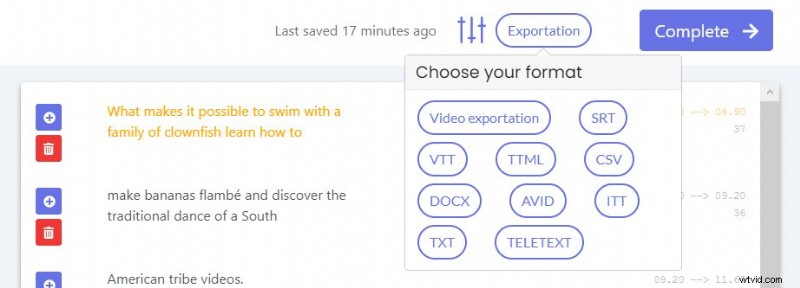
その後、ビデオにエンコードする前に、字幕の外観 (フォント、色、サイズなど) をカスタマイズできます。

もう一度アドバイス:
- 字幕は通常、中央と下部に配置されます。 Checksub のデフォルト設定では、これが考慮されています。
- 赤や黄色などの強い色は使用しないでください。白と黒を好む
- 字幕のサイズは、モバイル画面のサイズに合わせて最適化する必要があります。大きくしすぎないでください (最大で画面サイズの 5%)。
- 区別するフォントが必要ない場合は、Roboto、Tiresias、Times New Roman などのセリフのないクラシックを使用することをお勧めします。もう少し独創性が必要な場合は、最適な字幕フォントに関する簡単なガイドをご覧ください。
TikTokビデオに字幕を追加する方法は次のとおりです.成功につながることを願っています!

